Advertentie
Het kortstondige verhaalformaat is snel veranderd van het kroonjuweel van Snapchat naar een veelvoorkomend kenmerk dat te vinden is op de meeste sociale mediaplatforms. Inclusief WhatsApp.
In tegenstelling tot afbeeldingen en video's die je via persoonlijke of groepschats worden toegestuurd, worden media met WhatsApp-statussen niet automatisch opgeslagen in de galerij van je telefoon.
Hoe download je een WhatsApp-statusfoto of video? Lees verder om erachter te komen.
Moet je de WhatsApp-status van iemand downloaden?
Er zijn verschillende scenario's waarin u de WhatsApp-status van iemand anders wilt pakken. Het kan een meme zijn die je opnieuw wilt delen. Of een mooie foto die je wilt instellen als achtergrond voor je telefoon. Dit zijn beide legitieme redenen om een WhatsApp-status te downloaden.
Omdat WhatsApp de andere persoon echter niet op de hoogte stelt wanneer u hun status downloadt, en u niet vooraf toestemming vragen, gaan statussen met persoonlijke foto's of video's door de lijn. Houd hier rekening mee voordat u een WhatsApp-status downloadt.
Hoe een WhatsApp-status op Android te downloaden
1. Toegang tot de map Verborgen statussen


Telkens wanneer u een status op WhatsApp laadt, wordt deze tijdelijk opgeslagen in een verborgen map op Android. Aangezien WhatsApp-statussen een tijdslimiet van 24 uur hebben, wordt die directory in realtime bijgewerkt en worden de gegevens gewist zodra de bijbehorende media verlopen.
Om toegang te krijgen tot de bestanden, heb je eerst een bestandsbeheerder nodig. Uw telefoon is mogelijk vooraf geïnstalleerd, maar als dat niet het geval is, Bestandsbeheer + zal het werk doen. Na de installatie start u de app en gaat u naar de Hoofd opslag. Tik daar op de Visie optie aanwezig in de menu met drie stippen. Selecteer het item dat zegt Toon verborgen bestanden. Ga nu naar WhatsApp > Media en je zult de .Status map.
2. Gebruik een Downloader-app van derden


Als u niet door een bestandsbeheerder wilt navigeren om de WhatsApp-statussen te verkrijgen, kunt u een app van derden proberen. Er zijn talloze apps beschikbaar in de Play Store voor het downloaden van WhatsApp-statussen die nog moeten verlopen.
Installeer om te beginnen Statusbeveiliging. Wanneer u de app voor het eerst opstart, wordt u gevraagd de app toestemming te geven voor toegang tot opslag. Dat is het. Je kunt nu gemakkelijk media downloaden van WhatsApp-statussen.
Statusbeveiliging bespaart ook afbeeldingen en video's in afzonderlijke tabbladen. Bovendien heeft de app een paar aanvullende functies. Het is compatibel met de WhatsApp Business-tool en zelfs met Parallels waarmee u dat kunt meerdere sessies van één app uitvoeren Meerdere exemplaren van dezelfde app op Android uitvoerenHeb je ooit meerdere exemplaren van een bepaalde Android-app tegelijkertijd willen gebruiken? Nou, het is mogelijk. Lees verder .
3. Maak een screenshot of schermopname
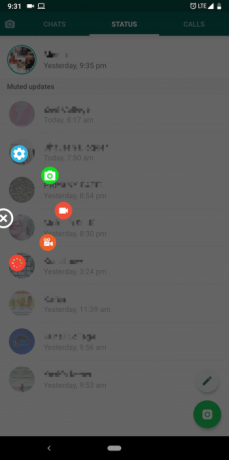

De laatste methode om WhatsApp-statussen op Android op te slaan, is door simpelweg een screenshot te maken of het scherm op te nemen terwijl je de afbeelding of video bekijkt.
Voor de eerste kunt u de ingebouwde snelkoppeling van uw telefoon gebruiken, wat in de meeste gevallen betekent dat u op de toets drukt volume omlaag en stroom sleutels samen. Als dat niet werkt, kunt u een van deze gebruiken manieren om een screenshot te maken op Android De 5 beste manieren om een screenshot te maken op elke Android-telefoonWe laten u zien hoe u een screenshot maakt op Android. Kies tussen standaardsnelkoppelingen en apps om je Android-telefoon vast te leggen. Lees verder .
Het opnemen van het scherm van je Android-telefoon is ook een eenvoudig proces. Je hoeft alleen maar een van deze te downloaden schermrecorder-apps De beste schermrecorder-apps voor AndroidHier zijn de beste schermrecorder-apps voor Android, plus een geavanceerde methode waarmee u screencasts en meer kunt vastleggen. Lees verder en druk op de startknop wanneer je een video wilt knippen vanuit iemands WhatsApp-status.
Hoe een WhatsApp-status op iOS te downloaden
In tegenstelling tot Android hebben iOS-gebruikers niet veel andere keus dan om een screenshot te maken of een actieve status op WhatsApp op te nemen.
Op een iPhone X of hoger moet je de ingedrukt houden aanknop en klik vervolgens op de volume omhoog knop om een screenshot te maken. De rest van de gebruikers moet de knop ingedrukt houden knoppen boven / zijkant en klik dan onmiddellijk op de huissleutel.
Voor het opnemen van het scherm kunt u ook de native tool gebruiken. Ga naar om het toe te voegen aan het controlecentrum voor snelle toegang Instellingen > Controle Centrum > Pas bedieningselementen aan, en onder Meer bedieningselementen, bevind zich Schermopname druk op groene plus-knop. Start nu de video die je wilt downloaden op WhatsApp. Trek de controle Centrum, Raak de schermopnameknop, en daar ga je.
Hoe een WhatsApp-status op een pc te downloaden

Statussen zijn ook beschikbaar op de webclient en desktop-apps van WhatsApp. Om een status van een van deze te downloaden, moet u een screenshot maken of een schermopnametool gebruiken, omdat er geen directe hulpprogramma's van derden zijn voor Windows- en Mac-pc's.
Om een specifiek schermgedeelte op uw Mac vast te leggen, kunt u de gebruiken Cmd + Shift + 4 combinatie. Voor schermopname moet je starten QuickTime-speler, en onder de het dossier menu, klik Nieuwe schermopname. Open nu de WhatsApp-status en druk op Record knop op de QuickTime Player-pop-up. Sleep je muis over het videoframe dat je wilt opnemen of ga op volledig scherm om de hele clip in landschapsmodus te krijgen. Als het klaar is, kun je de opname stoppen vanuit QuickTime Player menubalk opties.
Evenzo kunt u op een Windows-pc de uitvoeren Windows + Shift + S snelkoppeling voor gedeeltelijke screenshots. Windows heeft ook een ingebouwd hulpprogramma voor het opnemen van het computerscherm. In tegenstelling tot macOS kunt u echter geen specifiek gedeelte selecteren. U moet het opnemen in de volledige schermstand liggend. Druk op om het screencasting-menu weer te geven Windows-toets + G en raak Vermelding.
Alles wat u moet weten over de WhatsApp-status
Met deze technieken zou je nu de WhatsApp-statussen van iemand anders moeten kunnen downloaden. Houd er rekening mee dat mensen niet willen dat u dit doet.
En als je niet zo zeker bent van het onderwerp als geheel, dan is hier het volgende alles wat je moet weten over WhatsApp Status Hoe WhatsApp-status te gebruiken: 10 dingen die u moet wetenHoewel de WhatsApp-status vergelijkbaar is met Snapchat- en Instagramverhalen, is het niet hetzelfde. Dus hier is onze gids voor WhatsApp Status ... Lees verder .
Shubham, gevestigd in Ahmedabad, India, is freelance technologiejournalist. Als hij niet schrijft over wat er trending is in de wereld van technologie, zul je merken dat hij een nieuwe stad verkent met zijn camera of de nieuwste game op zijn PlayStation speelt.


